答案:虚拟内存配置不当可能导致Windows 10运行缓慢,建议根据物理内存设置合理值(如8GB内存设8192MB初始、12288MB最大),并通过系统设置或命令行手动配置,优先将页面文件迁移至高速SSD以提升性能。
如果您发现Windows 10系统运行缓慢、程序无响应或出现“内存不足”的提示,很可能是由于虚拟内存配置不当所致。合理的虚拟内存设置可以有效缓解物理内存压力,提升系统稳定性。
本文运行环境:Dell XPS 13,Windows 10
一、确定物理内存容量并计算推荐值
在调整虚拟内存前,需先明确计算机的物理内存大小,这将作为设置虚拟内存的基础。根据当前硬件标准和系统需求,不同物理内存容量对应不同的虚拟内存建议值。
1、右键点击“此电脑”图标,选择“属性”,在系统信息中查看“已安装的内存(RAM)”大小。
2、根据物理内存容量参考以下推荐范围:若物理内存为8GB,初始大小设为8192MB,最大值设为12288MB;若物理内存为16GB,初始大小设为4096MB,最大值设为8192MB。
3、对于大内存系统(16GB及以上),可适当降低虚拟内存比例,避免占用过多硬盘空间。
二、通过系统设置界面手动配置虚拟内存
Windows 10默认启用自动管理虚拟内存,但在特定使用场景下,手动配置能更好地满足性能需求。此方法允许用户指定虚拟内存文件的位置和大小。
1、右键点击“此电脑”,选择“属性”。
2、点击左侧的“高级系统设置”,打开“系统属性”窗口。
3、在“高级”选项卡下,点击“性能”区域的“设置”按钮。
4、在“性能选项”窗口中,切换到“高级”选项卡,点击“虚拟内存”区域的“更改”按钮。
5、取消勾选“自动管理所有驱动器的分页文件大小”。
6、选择系统盘(通常是C盘)或其他具备充足空间的非系统SSD分区。
7、选择“自定义大小”,输入计算好的初始大小和最大值(单位为MB)。
8、点击“设置”按钮应用更改,然后点击“确定”。
阿里云-虚拟数字人
阿里云-虚拟数字人是什么? ...
2
查看详情
9、重启计算机使设置生效。
三、将虚拟内存迁移至高速固态硬盘
虚拟内存的读写速度直接受存储介质影响。将页面文件放置于高速SSD上,相比传统机械硬盘可显著提升数据交换效率,减少系统卡顿。
1、确保计算机配备额外的SSD硬盘或系统盘为SSD且有足够可用空间。
2、按照方法二进入虚拟内存设置界面。
3、取消自动管理后,先选中系统盘(C:),选择“无分页文件”,点击“设置”以移除原有页面文件。
4、选择目标SSD分区(如D:),点击“自定义大小”,输入推荐数值。
5、点击“设置”确认,最后重启系统。
四、利用命令行工具快速启用或调整虚拟内存
对于熟悉命令操作的用户,可通过PowerShell脚本快速修改虚拟内存设置,适用于批量配置或自动化维护场景。
1、右键点击“开始”菜单,选择“Windows PowerShell(管理员)”。
2、执行以下命令查询当前虚拟内存状态:Get-WmiObject -Class Win32_ComputerSystem | Select-Object Name, TotalPhysicalMemory, AutomaticManagedPagefile。
3、若需关闭自动管理并设置自定义值,运行:
wmic computersystem where name="%computername%" set AutomaticManagedPageFile=False登录后复制
4、设置具体大小(示例为初始4096MB,最大8192MB):
wmic pagefileset where name="C:\pagefile.sys" set InitialSize=4096,MaximumSize=8192登录后复制
5、重启计算机完成配置。
以上就是win10虚拟内存怎么设置最合理_win10虚拟内存最佳设置方法的详细内容,更多请关注php中文网其它相关文章!
相关标签:
windows 计算机 固态硬盘 电脑 硬盘 工具 win10 c盘 虚拟内存 win shell脚本 Object select class windows 自动化
大家都在看:
windows怎么删除不需要的输入法 windows多余输入法删除教程
windows怎么恢复记事本未保存的内容 windows恢复未保存记事本文件的方法
win10 chkdsk无法运行怎么办_win10磁盘检查工具chkdsk无法使用的修复方法
win10提示“此应用已被管理员阻止”_解除“此应用已被管理员阻止”限制的方法
win10输入法不见了怎么办_Win10输入法图标消失恢复技巧